- HOME
- Android活用術
- フォルダ作成・リネーム・削除
このページでは、フォルダを新規作成し、名前を付ける方法について見ていきます。さらに名前を変更したり、フォルダを削除する方法も解説します。
フォルダを新規作成する
インターネット上の音楽や画像をダウンロードすると、ダウンロードフォルダに保存されます。ダウンロードフォルダはだんだんファイルでいっぱいになり、ごちゃごちゃになっていきます。
それでダウンロードフォルダの中に画像、音楽、動画といったフォルダを作って、ファイルを分類できるようにしてみたいと思います。
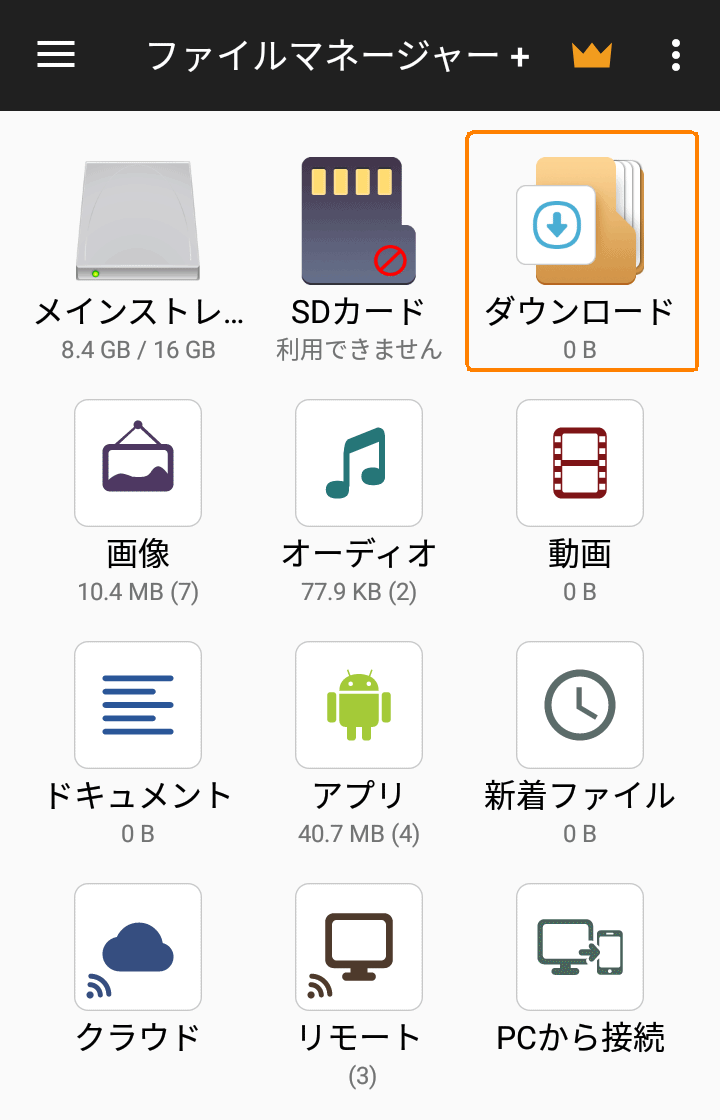
解説にはファイルマネージャーを使います。
ダウンロードをタップします。
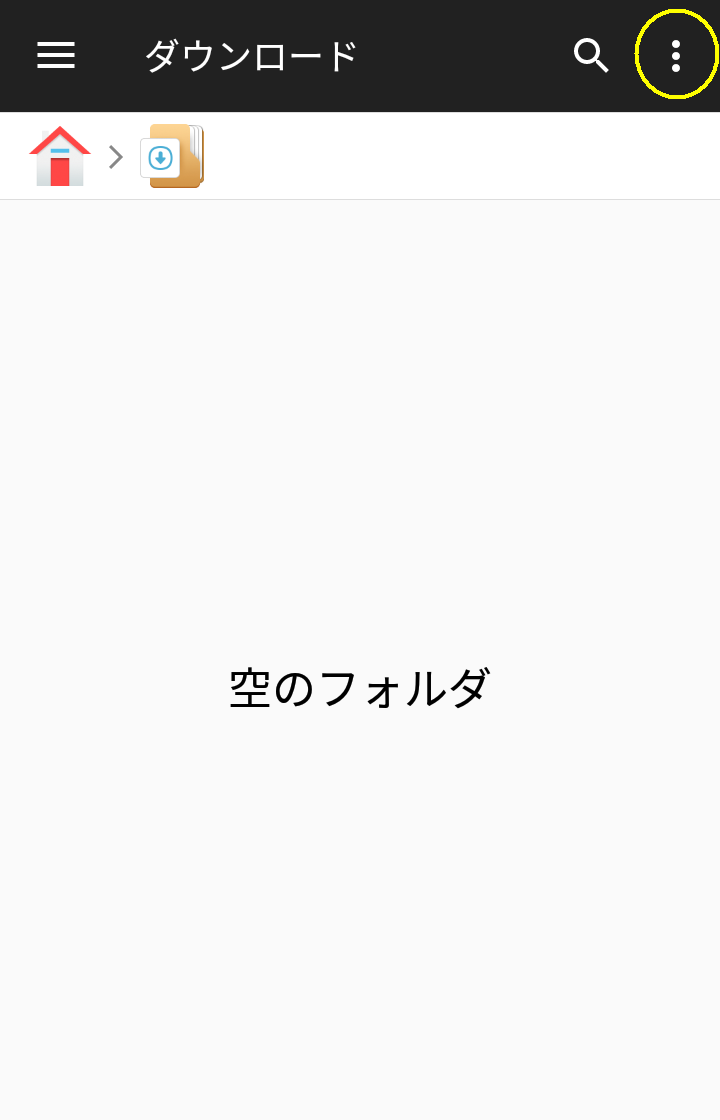
右上にメニューボタン(縦に・が三つ並んだボタン)があります。そこをタップします。
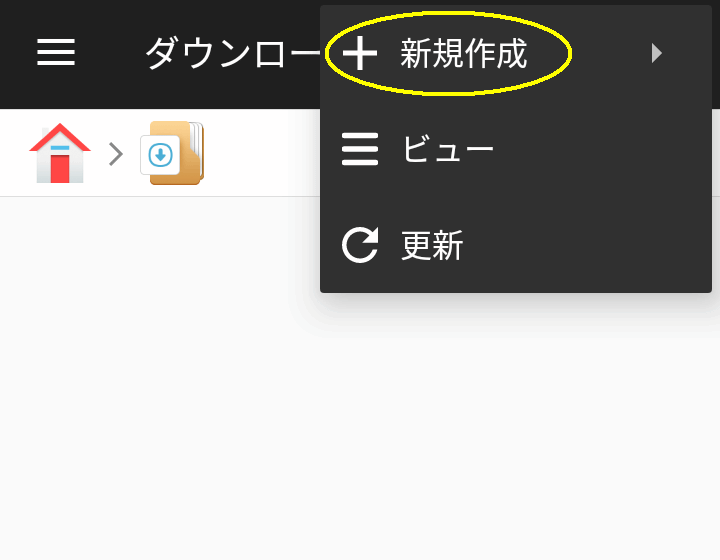
「新規作成」をタップします。
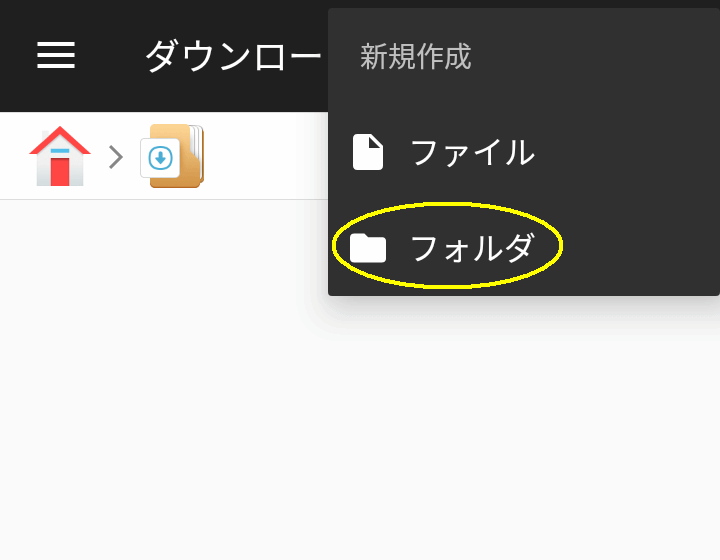
「フォルダ」をタップします。
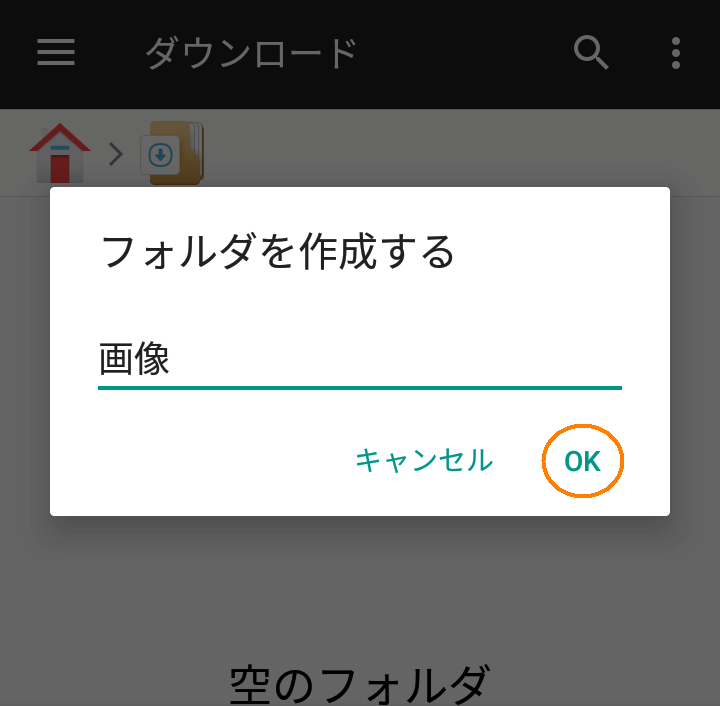
フォルダ名を入力するウィンドウが出ます。「画像」と入力してOKをタップしてみましょう。
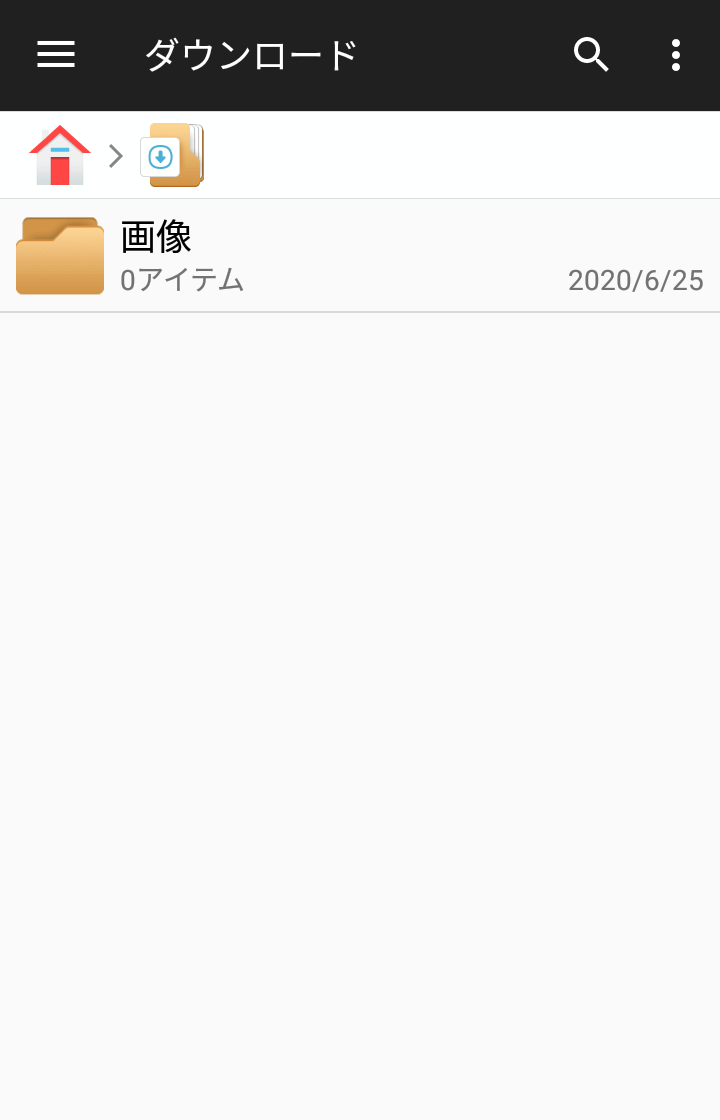
画像フォルダが出来上がりました。
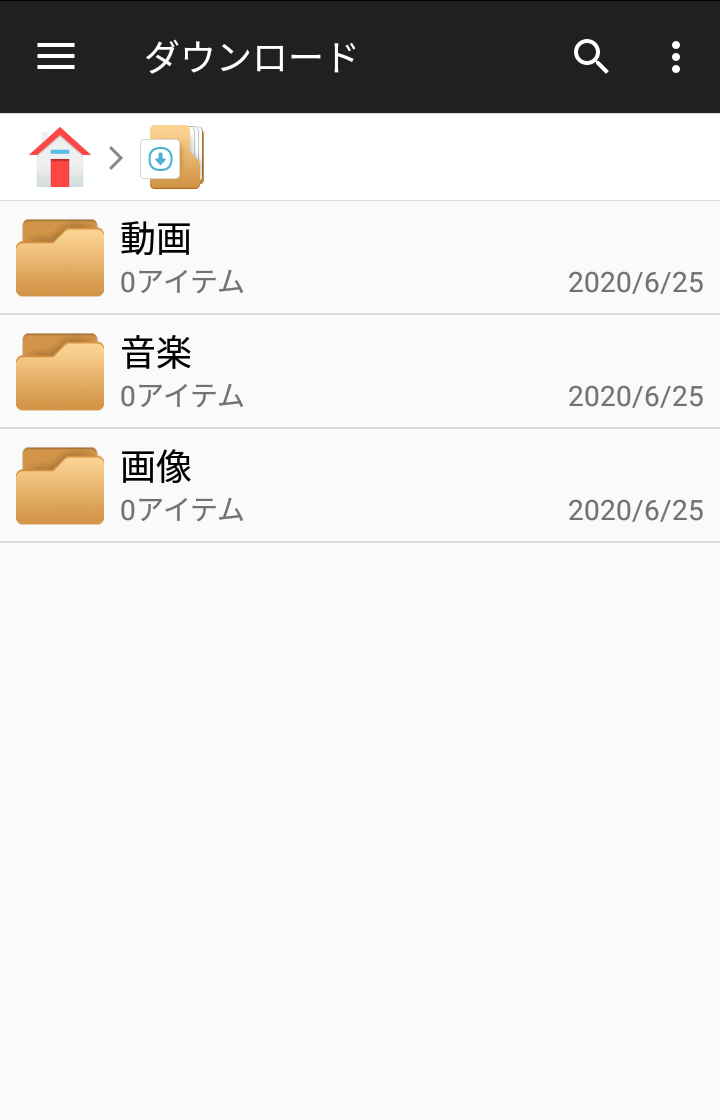
同じ要領で「音楽」、「動画」フォルダも作ってみました。
フォルダ名を変更する(リネーム)
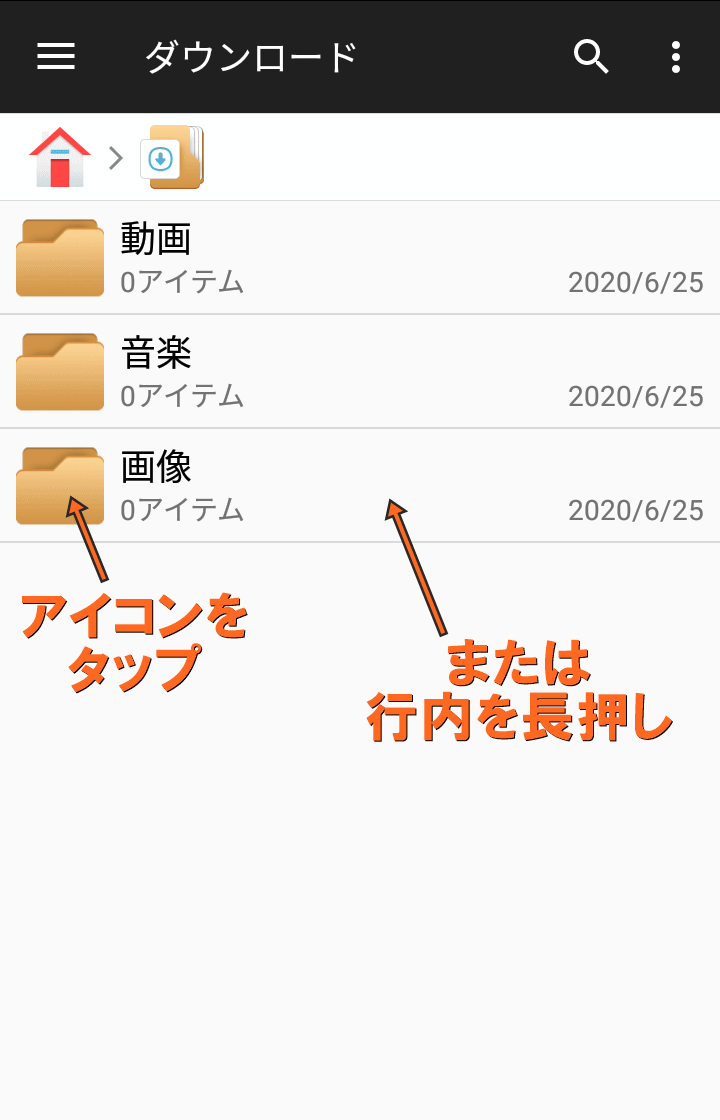
フォルダ名を変更する場合、まずは対象フォルダを選択します。選択するにはフォルダのアイコン(画像)部分をタップするか、その行のどこかを長押しします。
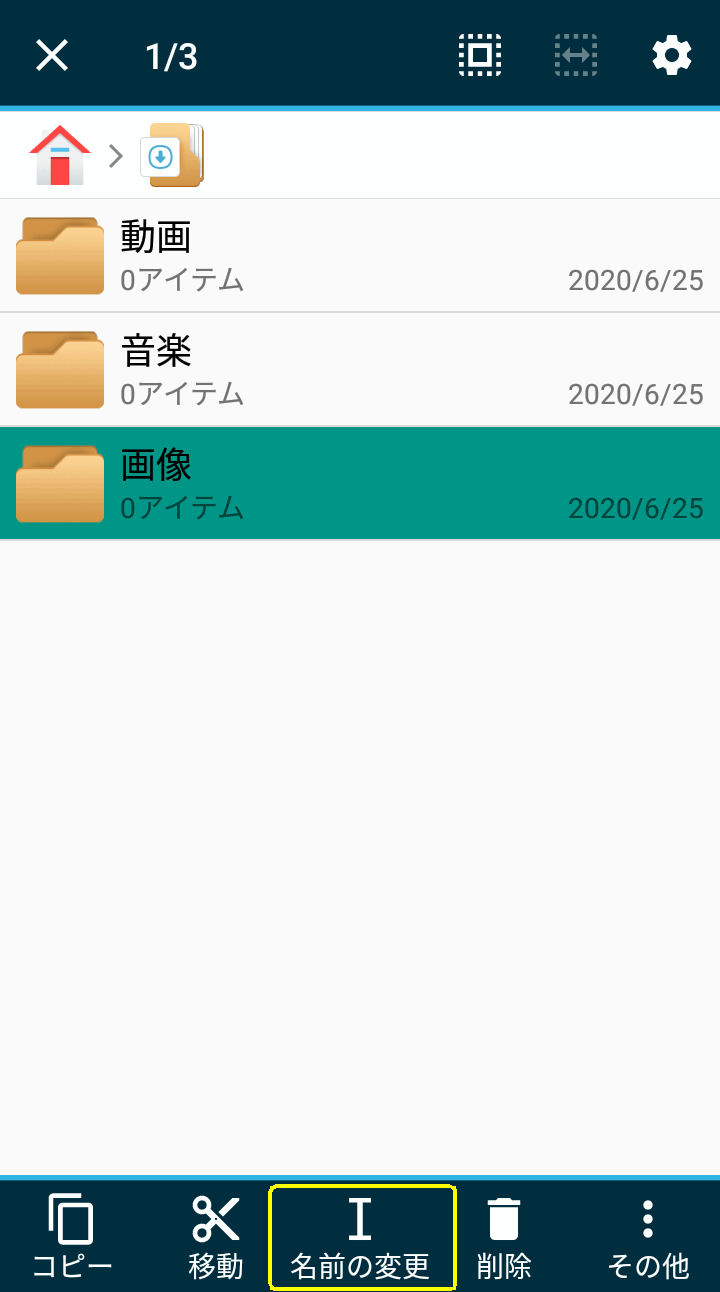
選択できると、背景色が変化します。
そして、下部に「名前の変更」というボタンが現れます。そこをタップします。
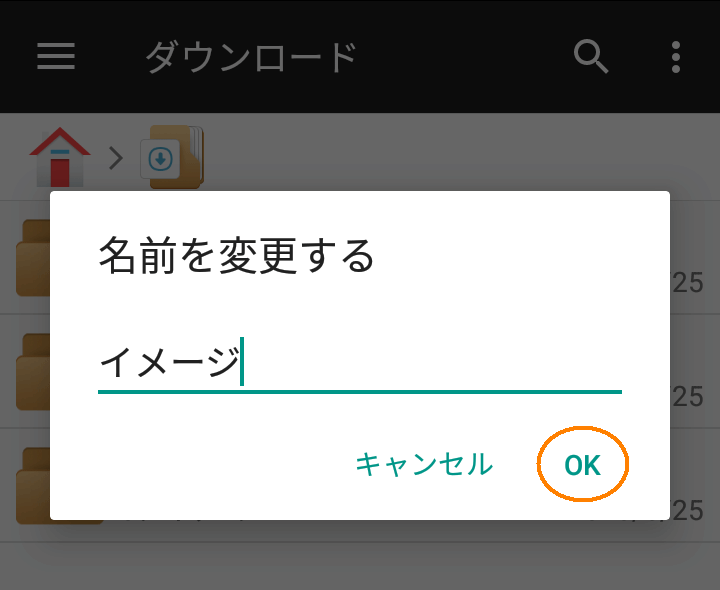
新しいフォルダ名を入力する画面になります。「画像」を「イメージ」に変更してみます。
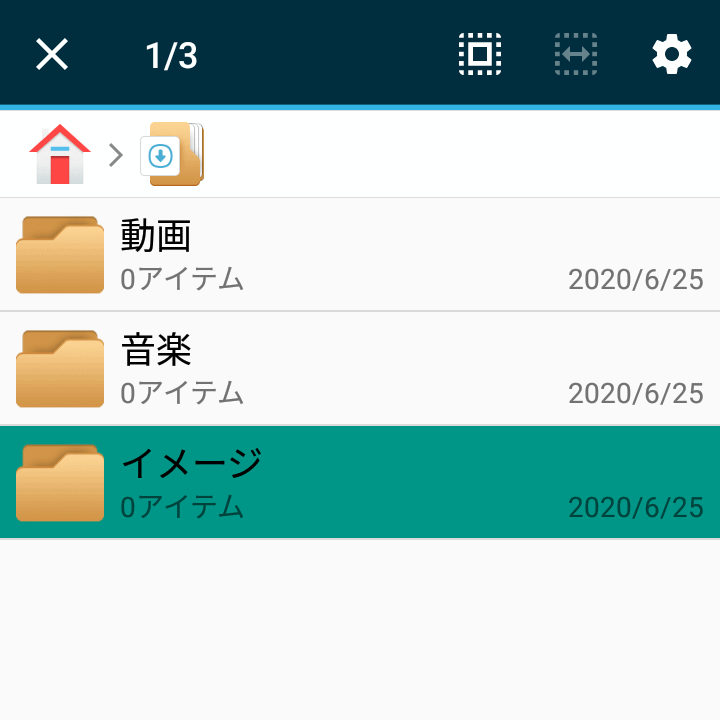
イメージに変更されました。
フォルダを削除する
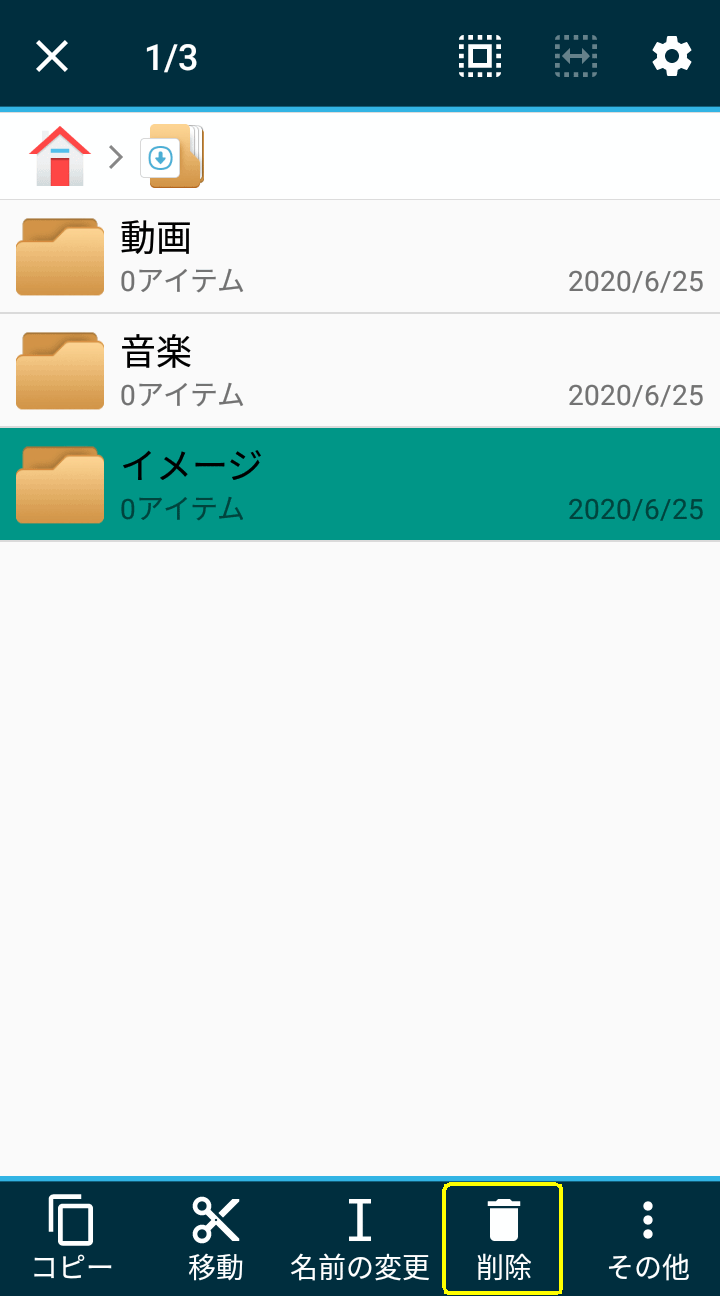
不必要なフォルダを削除するには、まず対象フォルダを選択します。
下部に「削除」ボタンが現れるので、タップします。
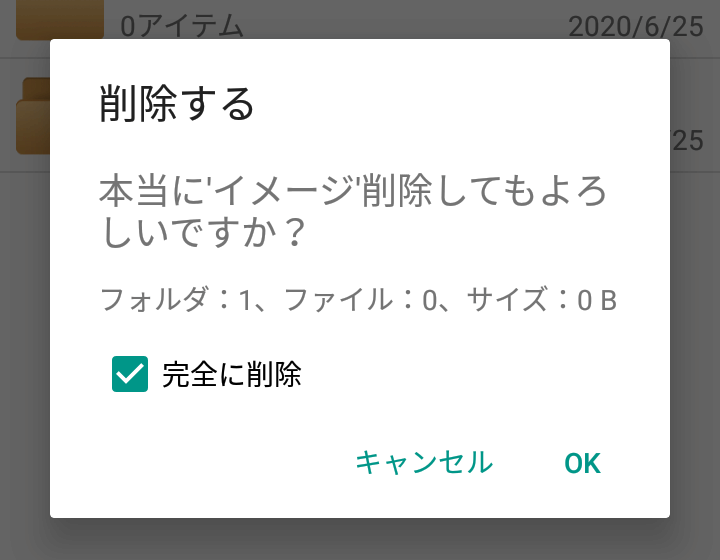
確認ウィンドウが出ます。
フォルダを削除する場合、その中に入っているファイルも一緒に削除されます。なので消してしまっても大丈夫かよく確認してください。
削除しても構わないならOKをタップします。
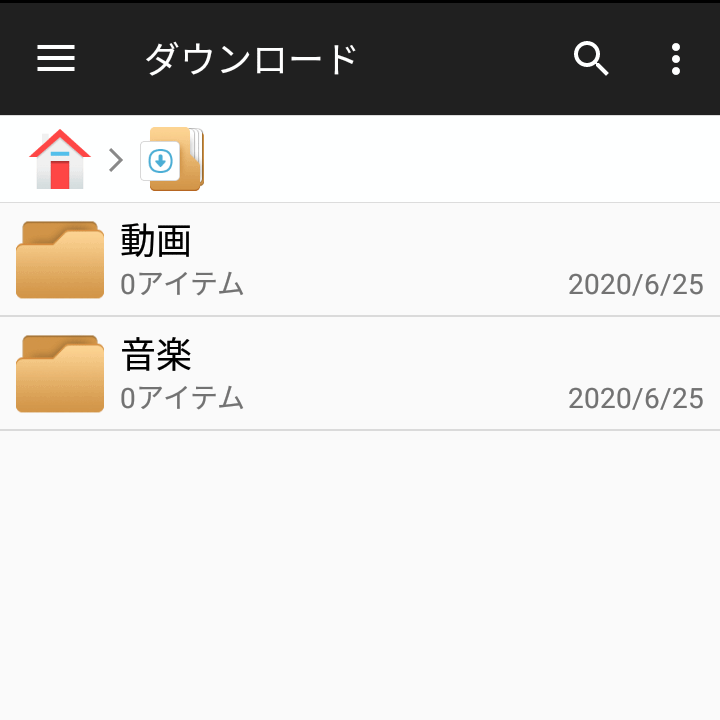
フォルダが削除されました。
ファイルエクスプローラーでは、名前の変更とか削除のボタンが下部に出ましたが、アプリによっては上部に出たり、メニューの中に表示されたりするかも知れません。でも基本は対象フォルダを選択して、それからリネームor削除という流れになります。この事を覚えておけば、どんなファイルアプリでも操作できるでしょう。